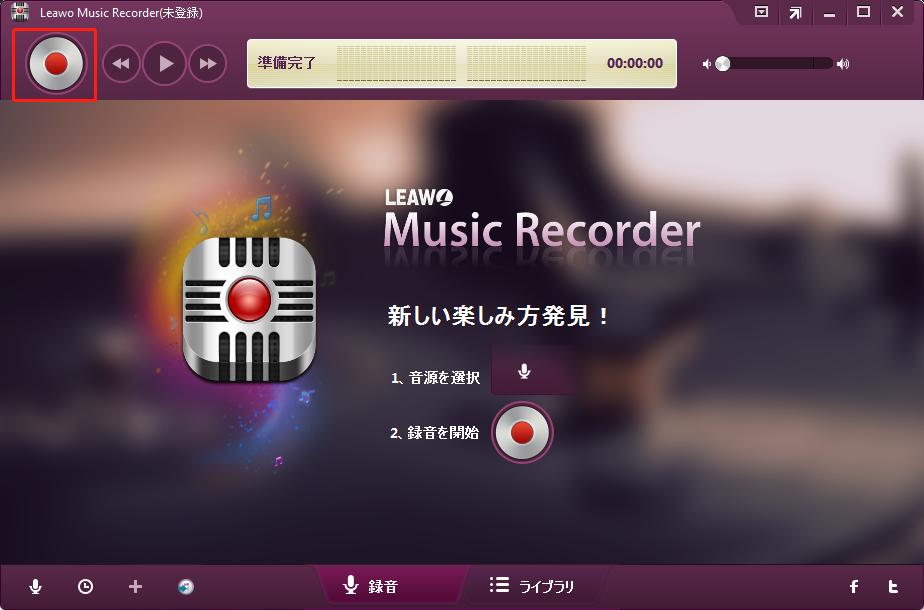最近、スペース(Spaces)というTwitter新機能が人気高いです。簡単に言えば、Twitterでリアルタイムで会話可能な音声ライブ配信機能です。
本記事はTwitterスペース機能の使い方(配信方法や聴き方)を詳しく紹介します。また、簡単にPCからTwitterスペース音声配信を録音する方法も説明します。
Twitterスペースの使い方
スペースのユーザー区分
・スペースの作成者はホストと呼ばれます。
・ホストが新たに1名の共同ホストを追加できます。
・ホストとスピーカーを含め、最大12人がスペース内で同時に会話することができます。
・スペースは一般公開されていて、誰でもリスナーとして参加することができます。ただし、リスナーは話すことができません。リスナーの数に制限はありません。
スペースを作成した後に、スペースへのリンクをDMで送ったり、ツイートしたり、SNSで共有したりすることにより、リスナーをスペースに直接招待できます。
| ユーザー | 権限 |
|---|---|
| ホスト | スペースの作成、スピーカーへの招待、スペース内のアカウントの管理、スペースの終了など |
| 共同ホスト | ホストと同様の権限を持つ |
| スピーカー | スペース内で発言ができる、絵文字を送る |
| リスナー | スペース内で発言が聞ける |
スペースのホストになる方法
ホストになるには、以下の条件を満たしていることが求められます。
ホストになる条件:
・フォロワー数が600人以上
・公開アカウントであること
実は、フォロワー数が600人未満のアカウントでも、申請フォームを入力してホスト権限の申請をすることができます。申請フォームは英語で入力する必要があります。



ホストとしてスペースを開始する方法
ホストとしてスペースを開始する方法:
・タイムライン画面の右下にあるツイート作成のアイコンを長押しして、一番左にあるスペースのアイコンをタップします。
・スペースに名前を付けて、「スペースを開始」をタップすると新しいスペースが作成できます。また、「スケジュールする」をタップすると、スペースを公開する日付と時間を設定できます。

・スペースで人型アイコンをタップすると、ゲスト管理画面が表示されます。ここで、共同ホストやスピーカーを招待することができます。または、スペース内でリスナーのプロフィール写真をタップして、スピーカー要請をリスナーに送ることができます。

スピーカー/リスナーとしてスペースに参加する方法
スピーカー/リスナーとしてスペースに参加する方法:
・タイムラインの一番上にあるプロフィール写真(スペースに参加中のアカウントは紫色のバブルが表示)か、またはツイートやDMに記載されたリンク先をタップします。
・「このスペースに参加」をタップすると、自動的にリスナーになります。

・リスナーは発言することはできません。スピーカーになりたい場合は、「リクエスト」のマイクアイコンをタップしてホストに発言権をリクエストすることができます。
・スピーカー/リスナーは絵文字を使ってリアクションすることができます。

PCのブラウザ版でもTwitterスペースが利用可能
また、PCのブラウザ版(twitter.com)でもTwitterスペース機能が利用できます。
現時点ではリスナーとしてのみ参加できます。自分でスペースをホストすることはできません。

PCからTwitterスペース音声配信を録音する方法
Twitterスペースはリアルタイムで会話するための機能なので、アーカイブも残らないので終了後にもう一度聴くことはできません。配信終了後に音声チャット内容を見返したい場合は、音声配信中に録音したほうがいいです。
ここで、Leawo Music Recorderという録音ソフトを紹介します。
Leawo Music Recorderはパソコンに流れる音声・音楽を高音質のままで録音できます。内蔵スピーカー・YouTube、Spotify、Apple Musicなどの音楽配信サービス・らじるらじる、radikoなどのラジオ局をMP3またはWAVとしてMP3またはWAVとして保存することができます。
次に、Leawo Music Recordeを利用してTwitterスペース音声配信を録音して保存する方法を説明します。
Leawo Music Recordeの使い方:
・Leawo Music Recorderを起動して、「音源を選択」ボタンをクリックします。
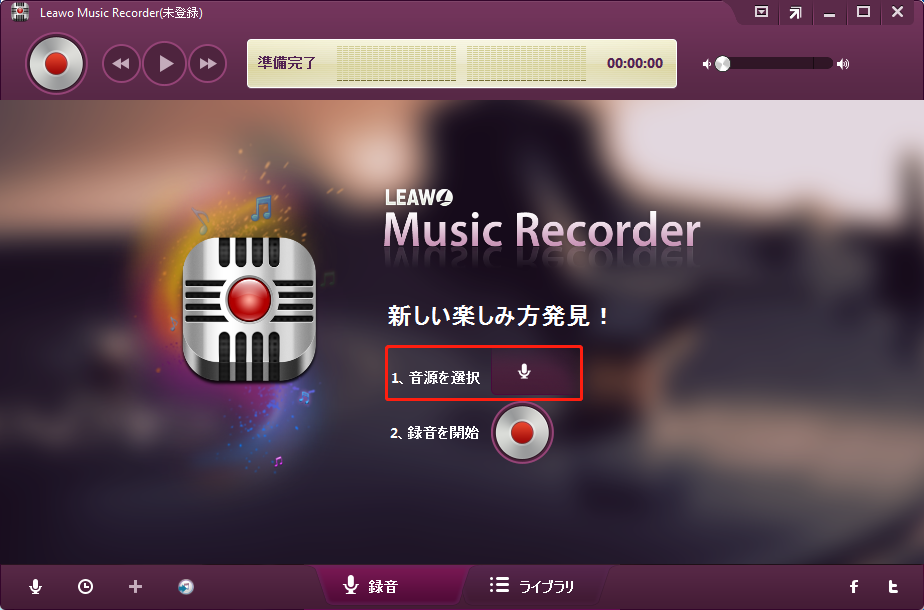
・「音源選択」を「スピーカーの音声を録音」に設定して、「次へ」をクリックします。
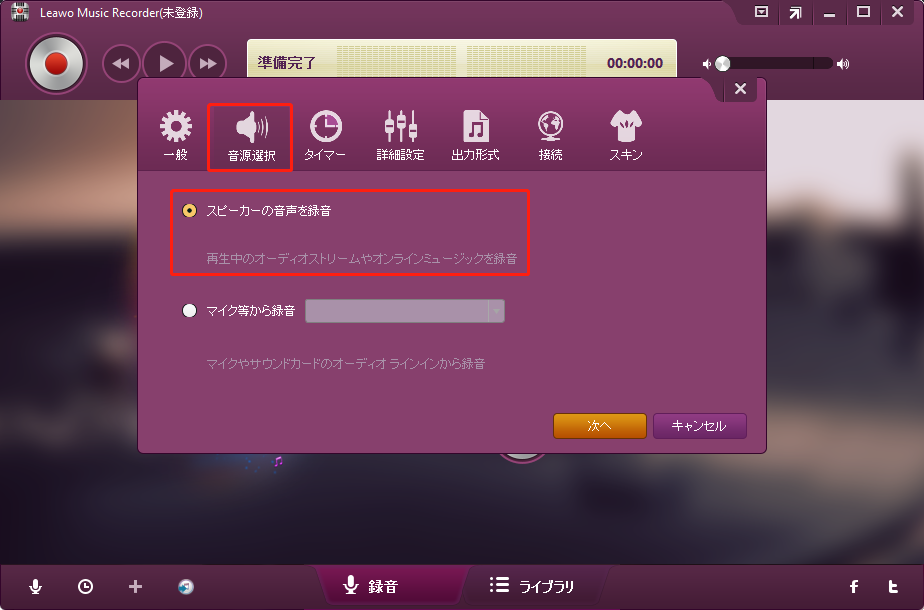
・ソフトの左上の丸い「録音開始」ボタンをクリックすると、録音が開始します。